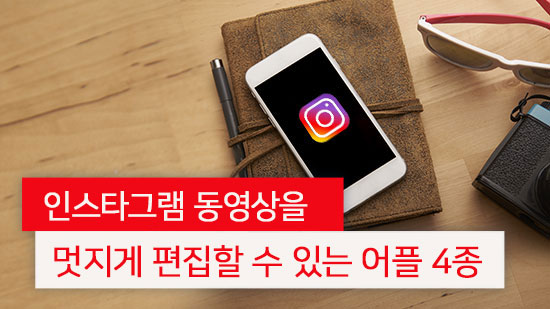움직이는 사진 시네마 그래프 스마트폰으로 쉽게 만드는 방법

특별히 간직하고 싶은 순간을 일반 사진으로 담는 것도 좋지만 「시네마 그래프(움직이는 사진)」로 남겨보는 것은 어떨까요?
사진에 움직임을 주어 현장감을 내는 기법을 시네마 그래프라고 하는데요. 움짤(GIF)과는 다른 개념입니다. 기억하고 싶은 순간의 현장감을 가장 생생하게 간직하고 싶은 분들에게 추천합니다.
사진 편집을 전혀 해 본 적이 없어도 스마트폰만으로 쉽게 시네마 그래프를 만들 수 있으니 걱정하지 마세요. 물론 움직이는 사진을 만드는 데 최적화된 기능이 있는 어플을 사용해야겠죠.
오늘 포스팅에서는 스마트폰으로 시네마 그래프를 만들 수 있는 어플 3가지와 실제로 만드는 방법까지 알려드리겠습니다!
시네마 그래프란?
「시네마 그래프」란 정지된 사진에서 일부분만 움직이는 사진으로, 「포토 애니메이션」이라고도 불립니다. 동영상도 아니고 사진도 아닌 신기한 느낌의 사진이기 때문에 효과적으로 사용한다면 SNS에서도 주목을 받을 수 있습니다.
특히 하늘이나 바다같은 풍경, 와인같은 음료가 흘러나오는 사진에 시네마 그래프 효과를 넣으면 멋진 장면을 연출할 수 있습니다.
▲ 포토디렉터에서 제작한 움직이는 사진
시네마 그래프 어플 추천
1. 포토디렉터
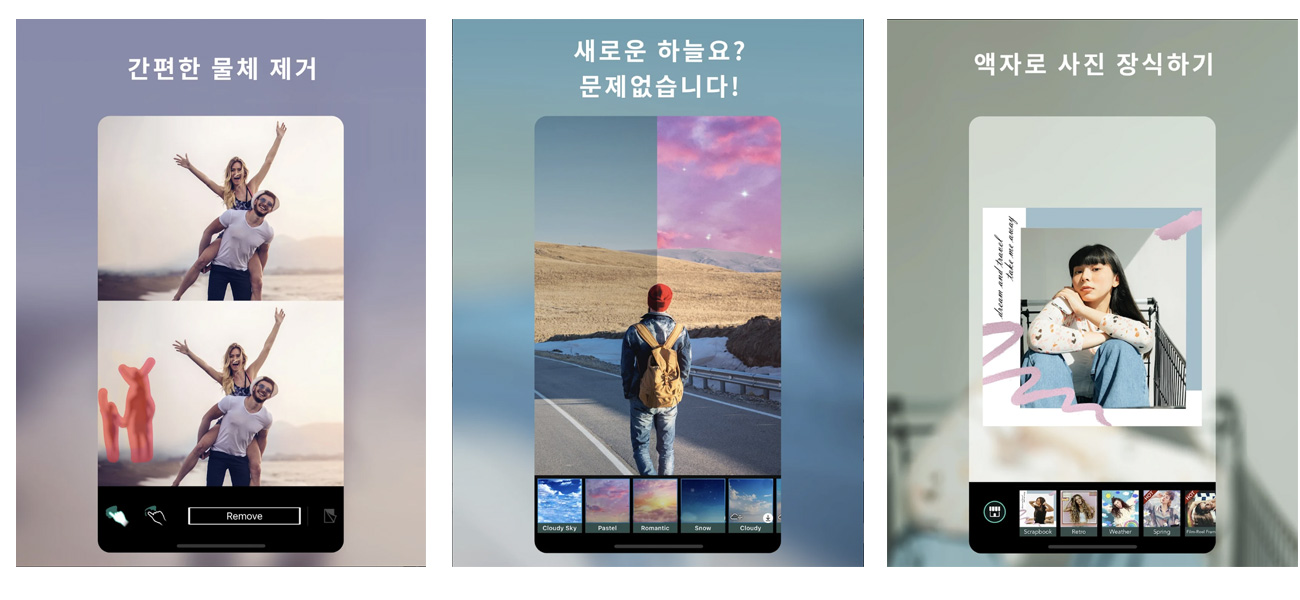
지원 OS
- 안드로이드, iOS
비용
- 무료
주요 기능
- 움직이는 사진을 쉽게 만들고 추가 편집까지 가능
다운로드 링크
포토디렉터는 직관적으로 사용할 수 있는 편집 환경과 컴퓨터의 고급 사진 편집 기능을 모두 갖춘 사진 편집 어플입니다. AI를 활용한 사진 편집 기능이 많은데, 이를 잘 활용하면 사진 편집 경험이 별로 없는 분들도 쉽게 다양한 방식으로 사진을 편집할 수 있습니다.
시네마 그래프 제작에도 AI 기술이 사용되고 있어 AI 자동 분석을 통해 사진을 움직이는 부분과 정지시키는 범위를 세밀하게 선택할 수 있습니다.

주요 기능:
- 가이드를 제공하는 애니메이션 편집 기능으로 간단히 편집 가능
- 전문가용 편집 툴 탑재
장점:
- 조작 화면이 심플해서 사용하기 편리
- 시네마 그래프에 사용할 수 있는 데코레이션, 스티커, 오버레이
- 개체(사람과 사물)의 삭제나 빈 공간을 간단하게 실시할 수 있는 AI 기술
2. Werble
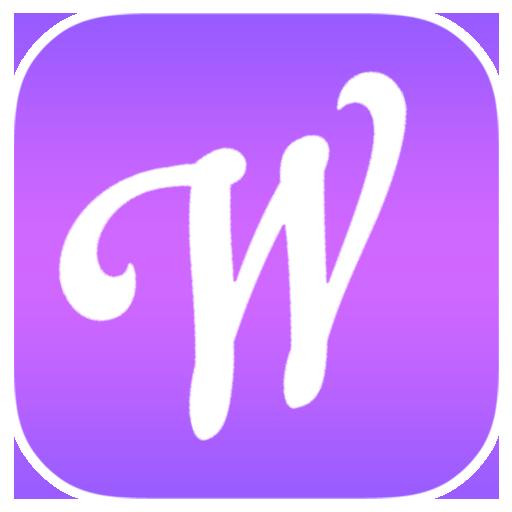
Werble의 독특한 시각 효과와 심플한 대시보드는 조작이 간편하지만 퀄리티 높은 시네마 그래프는 만들기 어렵습니다. 하지만 다양한 이펙트 패킷과 애니메이션 오버레이를 탑재하고 있어 독특한 시네마 그래프를 만들 수 있다는 장점이 있는데요.
앱의 인터페이스는 충분히 쉽지만 포토디렉터에 비해서는 다소 어렵습니다. 유료 버전에서만 사용할 수 있는 기능도 꽤 있습니다.
주요 기능:
- 수십 가지 시각효과 템플릿 탑재
- 다양한 움직임 프리셋
장점:
- 맞춤형 시네마 그래프에 사용할 수 있는 애니메이션 기능
- 독특한 시네마 그래프를 구현하는 레이어 기능
단점:
- 기능 설명이 없어 처음 사용하면 다소 불편함
3. ImgPlay
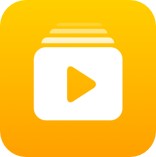
ImgPlay에서는 초보자도 쉽고 독특한 시네마 그래프를 만들 수 있습니다. 심플한 기능과 맞춤형 편집 인터페이스를 갖추고 있는 어플이지만
전문가용 사진 편집 어플과 비교하면 기능이 다소 부족합니다. 편집할 수 있는 시네마 그래프의 길이 역시 1분으로 제한되어 있습니다. 무료로 사용할 수 있는 편집 툴이나 이펙트가 한정되어 있기 때문에 유료 버전을 구독해야 제대로 된 기능을 활용할 수 있다는 점도 아쉽네요.
주요 기능:
- 초보자 친화적인 도구로 쉽게 편집 가능
- 커스텀 가능한 이펙트와 필터 탑재
장점:
- 편집 인터페이스 맞춤 가능
- 여러 파일 형식으로 시네마 그래프 제작 가능
단점:
- 무료 버전에서 제작한 시네마 그래프에는 워터마크 추가
시네마 그래프 만드는 방법
지금부터는 실제로 사진 편집 어플을 사용해 시네마 그래프를 만드는 방법을 소개해 드리겠습니다! '포토디렉터'를 사용해 방법을 알려드릴테니 먼저 무료로 다운로드 하세요!
아래에서 튜토리얼 영상을 참고하세요(한글 자막 지원)!

포토디렉터로 시네마 그래프를 만드는 방법
- 편집하고자 하는 이미지를 앨범에서 선택
- 라이브→애니메이션→모션 선택
- 움직이고 싶은 영역을 움직이고 싶은 방향으로 쓸기
- 움직이고 싶지 않은 장소는 프리즈로 고정
- 마지막으로 속도 조절
위 5단계 만으로 단간하게 시네마 그래프를 만들 수 있습니다!
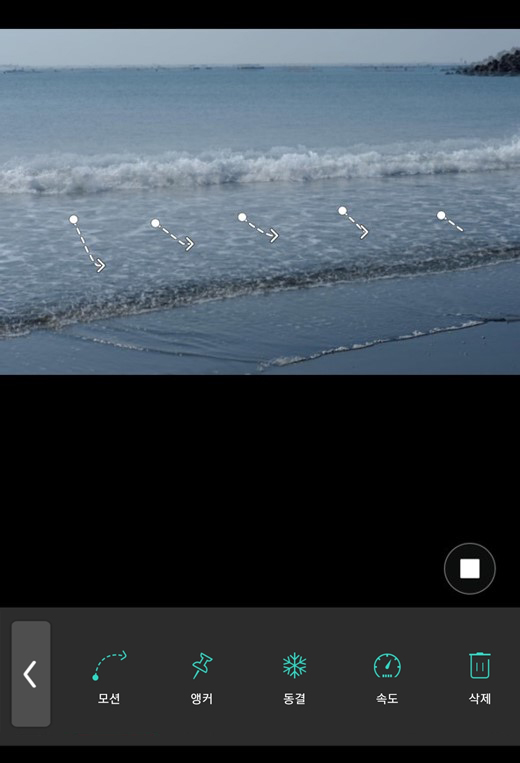
▲움직이고 싶은 방향으로 화살표를 따라가기만 해도 움직임이 적용됩니다.
시네마 그래프 관련 FAQ
「시네마 그래프」란 정지된 사진에서 일부분만 움직이는 사진으로, 「포토 애니메이션」이라고도 불립니다. GIF(움짤)은 전체 영역을 움직이는 데 반해 시네마 그래프는 특정 영역에만 움직임이 들어간다는 차이가 있습니다.
사진 편집 어플 중에서도 시네마 그래프 제작을 지원하는 어플은 많지 않습니다. 그래서 포토디렉터를 추천드립니다. 시네마 그래프 뿐만 아니라 거의 모든 사진 편집 작업을 지원하기 때문에 유용합니다.
그렇지 않습니다. 대부분의 시네마 그래프 어플은 스틸 사진 속에 움직임을 넣을 영역을 표시하고 손가락 터치로 움직임의 방향을 지정하는 간단한 작업만으로 시네마 그래프를 만들 수 있도록 갖춰져 있습니다.